|
|
|
|
 Far Far |
 WinNavigator WinNavigator |
 Frigate Frigate |
 Norton
Commander Norton
Commander |
 WinNC WinNC |
 Dos
Navigator Dos
Navigator |
 Servant
Salamander Servant
Salamander |
 Turbo
Browser Turbo
Browser |
|
|
 Winamp,
Skins, Plugins Winamp,
Skins, Plugins |
 Необходимые
Утилиты Необходимые
Утилиты |
 Текстовые
редакторы Текстовые
редакторы |
 Юмор Юмор |
|
|
|
File managers and best utilites |
Почему Умную строку в Яндекс.Браузере называют умной. Где умная строка в яндекс браузере
Умная строка в Яндекс браузере
Поиск. Первая кнопка дает возможность выбрать основную поисковую систему для Яндекс-браузера, это может быть «Яндекс», «Google», «Mail.ru» или «Википедия» (либо другие, в разных браузерах приведены различные поисковые системы). Первые три — стандартные поисковые системы общего характера, но Википедия — справочный поискових, ищет не сайты, а информацию и описание. То есть вводя в «умную строку» не адрес сайта, а то, что Вы хотите найти, поиск будет производиться именно в выбранной системе поиска. Допустим, выбрав википедию, будет проходить поиск по википедии.

Вторая кнопка — настройка поисковых систем. Здесь можно задать значение выбора, если Вы пользуетесь разными поисковыми системами. То есть, если у Вас задана основная поисковая система — Яндекс, а необходимо искать в Google, то не надо открывать страницу Google. Достаточно задать значение поисковика, ну пусть это будет «г» (для краткости) и после этого, если ввести в умную строку «г» и поставить пробел, то автоматически поиск будет вестись в поисковике Google (но если после буквы «г» не пробел, то поиск ведется в поисковике, установленном по умолчанию).

Чтобы задать значение поисковика, кликаем по кнопке «настройка поисковых систем», после чего, выбираем нужный поисковик. В левом разделе находится имя поисковика, то есть для Вашего восприятия, его можно изменять на свое усмотрение, лишь бы было удобно и понятно. Второй раздел строки — значение поисковика, то, что было описано выше. Если выбрать поисковик Google, и в значение задать «гугл», то вводя в умную строку слово «гугл», а затем пробел, поиск автоматически будет производиться в поиске Google. Но если ввести «гуглить», то поиск не будет происходить в системе Google (если она не установлена по умолчанию).

В третьем разделе находится адрес, куда отправляется поисковой запрос, там лучше ничего не менять. Рядом с адресом находится кнопка «Использовать по умолчанию», то есть установить поисковик, через который будет идти поиск в умной строке (то же, что и первая кнопка в этом разделе). Справа находится крестик для удаления поисковой системы, если Вы ею никогда не собираетесь пользоваться. После изменений необходимо нажать кнопку «готово», иначе изменения не сохранятся.

Чтобы добавить другую поисковую систему (список популярных поисковых систем приведен на этом сайте в разделе «поисковые системы»), можно зайти на страницу поисковой системы, например youtube.com и щелкнуть в поле для ввода запроса правой кнопкой мыши. В появившемся меню выбираем «добавить как поисковую систему…».

В появившемся окне меняем или оставляем название «youtube.com», ключевое слово необходимо изменить, чтобы справа появился зеленый значок в виде галочки. Я изменил на «ютуб», можно вводить как русские, так и латинские буквы и цифры. В поле «ссылка» ничего изменять нельзя! И нажимаем кнопку «ок».

Теперь поисковик добавлен в Ваши поисковые системы, это можно увидеть в настройках — кнопка «настройка поисковых систем».

Добавленный поисковик так же можно установить по умолчанию, наведя курсор мышки на необходимую систему и нажав справа кнопку «использовать по умолчанию». После добавления нового поисковика, можно сразу проверить его работу, принцип тот же — в умную строку вводим ключевое слово, в моем случае «ютуб»,

и нажимаем пробел.

Система сразу указала, что поиск будет производиться в youtube, соответственно все работает.
Почему Умную строку в Яндекс.Браузере называют умной — Блог Яндекса
Современные браузеры могут обходиться без многих элементов, которые когда-то казались необходимыми. Но адресная строка — поле, куда пользователь вводит адрес сайта, — кажется, будет существовать вечно. Она была в первых массовых браузерах и продолжает использоваться по сей день. Строка постоянно совершенствуется: например, она научилась подсказывать адреса сайтов, опираясь на историю браузера. Кроме того, почти во всех современных обозревателях адресная строка умеет обрабатывать не только адреса, но и поисковые запросы. Если ввести в неё, например, запрос [расписание кинотеатров], в браузере откроется страница поисковика с результатами поиска.
Яндекс.Браузер не исключение — в его адресную строку, которую мы называем Умной строкой, можно вводить и адреса сайтов, и поисковые запросы. У нашей Умной строки, однако, есть и другие особенности, о которых, к сожалению, знают не все. Поэтому мы решили посвятить им отдельный рассказ.
Яндекс с 1990-х годов специализируется на поиске. Накопленный опыт позволяет нам понять, как действуют и что рассчитывают получить пользователи в тех или иных ситуациях. Например, классическая цепочка поиска информации через браузер выглядит следующим образом:
1. Пользователь вводит поисковый запрос в адресную строку браузера.2. Браузер показывает подсказки и помогает уточнить запрос.3. Загружается страница поисковой системы с результатами поиска.4. Пользователь выбирает сайт, переходит на него и получает нужную информацию.
Цепочка состоит из четырёх этапов. Разработчики обратили на это внимание и решили её упростить исходя из типичных задач, стоящих перед пользователями. Итак, Яндекс.Браузер умеет:
Подсказывать адрес сайтаЗачастую пользователь не помнит адрес нужного ему сайта. Тогда он вводит в адресную строку название сайта, чтобы найти его через поиск. Яндекс понимает, что такой пользователь уже знает, на какой сайт он хочет попасть. Нет смысла отправлять его на страницу с результатами поиска, проще сразу подставить в подсказки нужный адрес. Примерно так:
Чем популярнее среди пользователей тот или иной сайт, тем выше его шансы появиться в подсказках. При этом важно понимать, что подсказывать адрес сайта на основе личной истории посещённых страниц умеют практически все современные браузеры. Яндекс.Браузер научился давать подсказки о сайтах, на которых пользователь ещё не был.
Реагировать на млюсщь и ьфзыюнфтвучюкгРусский язык — родной для Яндекса, но так сложилось, что в интернете принято писать адреса сайтов на латинице. Это означает, что пользователям очень часто приходится переключать раскладку клавиатуры. В результате vk.com может превратиться в млюсщь. Большинство современных браузеров достаточно умны для того, чтобы расшифровать исходный запрос и подобрать подсказку уже в правильной раскладке. Вот только в этом случае браузер уже не станет подсказывать адрес, а отправит в поиск. Например:
В Яндекс.Браузере мы сделали всё для того, чтобы русскоязычные пользователи не испытывали неудобств. Даже если вы забыли переключить раскладку и ввели запрос на абракадабре, браузер не только поймёт слово, но и найдёт сайт, соответствующий истинному запросу, или сразу ответит на вопрос.
У нас есть любимый пример. Если вбить в Умную строку букву «ь», то наш браузер предложит перейти на самый посещаемый вами ресурс, адрес которого начинается с буквы «m». Жмём Enter и попадаем на сайт, а не отправляемся в поисковик искать мягкий знак.
Отвечать на простые вопросыИногда пользователи ищут ответы на простые и весьма однозначные вопросы. Например, их может интересовать время в том или ином городе или курс доллара на сегодня. Яндекс уже знает точный ответ на эти вопросы, а значит, и браузер может ответить на них прямо в подсказках.
Яндекс.Браузер знает время и погоду как в вашем регионе, так и в других городах. Он может подсказать текущий официальный курс валют. Ему известны высота Килиманджаро и глубина Белого моря. Он умеет быстро переводить слова с одного языка на другой. А ещё Яндекс.Браузер удобно использовать вместо калькулятора:
Умная строка — лишь одна из составляющих нашего браузера. У него есть много других свойств, которые упрощают работу в интернете — например, режим Турбо или просмотрщик офисных документов. О каких-то из этих свойств мы уже рассказывали, а о каких-то расскажем в дальнейшем. Скачать Яндекс.Браузер, чтобы попробовать его в действии, можно здесь.
yandex.ru
Почему Умную строку в Яндекс.Браузере называют умной
Современные браузеры могут обходиться без многих элементов, которые когда-то казались необходимыми. Но адресная строка — поле, куда пользователь вводит адрес сайта, — кажется, будет существовать вечно. Она была в первых массовых браузерах и продолжает использоваться по сей день. Строка постоянно совершенствуется: например, она научилась подсказывать адреса сайтов, опираясь на историю браузера. Кроме того, почти во всех современных обозревателях адресная строка умеет обрабатывать не только адреса, но и поисковые запросы. Если ввести в неё, например, запрос [расписание кинотеатров], в браузере откроется страница поисковика с результатами поиска.
Яндекс.Браузер не исключение — в его адресную строку, которую мы называем Умной строкой, можно вводить и адреса сайтов, и поисковые запросы. У нашей Умной строки, однако, есть и другие особенности, о которых, к сожалению, знают не все. Поэтому мы решили посвятить им отдельный рассказ.
Яндекс с 1990-х годов специализируется на поиске. Накопленный опыт позволяет нам понять, как действуют и что рассчитывают получить пользователи в тех или иных ситуациях. Например, классическая цепочка поиска информации через браузер выглядит следующим образом:
1. Пользователь вводит поисковый запрос в адресную строку браузера.2. Браузер показывает подсказки и помогает уточнить запрос.3. Загружается страница поисковой системы с результатами поиска.4. Пользователь выбирает сайт, переходит на него и получает нужную информацию.
Цепочка состоит из четырёх этапов. Разработчики обратили на это внимание и решили её упростить исходя из типичных задач, стоящих перед пользователями. Итак, Яндекс.Браузер умеет:
Подсказывать адрес сайтаЗачастую пользователь не помнит адрес нужного ему сайта. Тогда он вводит в адресную строку название сайта, чтобы найти его через поиск. Яндекс понимает, что такой пользователь уже знает, на какой сайт он хочет попасть. Нет смысла отправлять его на страницу с результатами поиска, проще сразу подставить в подсказки нужный адрес. Примерно так:
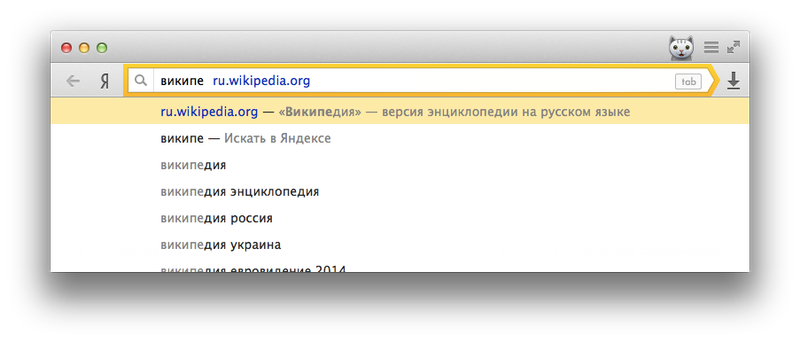
Чем популярнее среди пользователей тот или иной сайт, тем выше его шансы появиться в подсказках. При этом важно понимать, что подсказывать адрес сайта на основе личной истории посещённых страниц умеют практически все современные браузеры. Яндекс.Браузер научился давать подсказки о сайтах, на которых пользователь ещё не был.
Реагировать на млюсщь и ьфзыюнфтвучюкгРусский язык — родной для Яндекса, но так сложилось, что в интернете принято писать адреса сайтов на латинице. Это означает, что пользователям очень часто приходится переключать раскладку клавиатуры. В результате vk.com может превратиться в млюсщь. Большинство современных браузеров достаточно умны для того, чтобы расшифровать исходный запрос и подобрать подсказку уже в правильной раскладке. Вот только в этом случае браузер уже не станет подсказывать адрес, а отправит в поиск. Например:
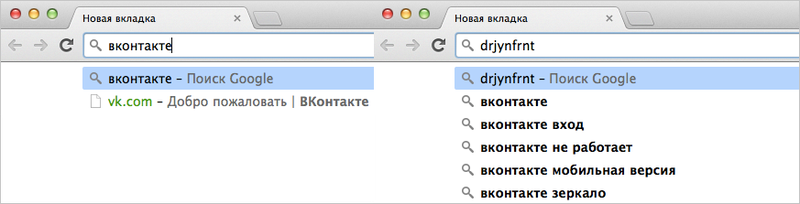
В Яндекс.Браузере мы сделали всё для того, чтобы русскоязычные пользователи не испытывали неудобств. Даже если вы забыли переключить раскладку и ввели запрос на абракадабре, браузер не только поймёт слово, но и найдёт сайт, соответствующий истинному запросу, или сразу ответит на вопрос.
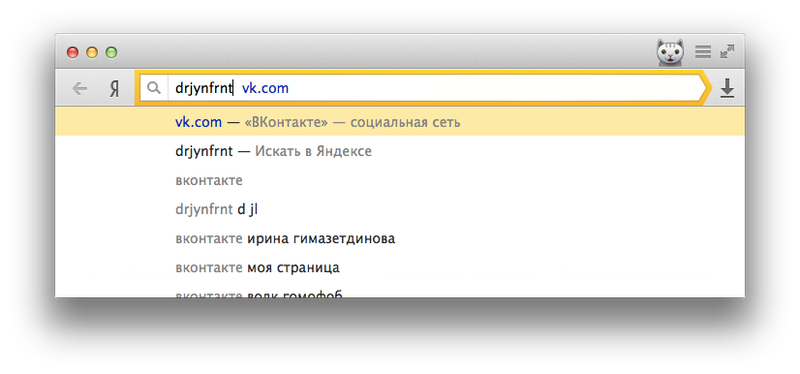
У нас есть любимый пример. Если вбить в Умную строку букву «ь», то наш браузер предложит перейти на самый посещаемый вами ресурс, адрес которого начинается с буквы «m». Жмём Enter и попадаем на сайт, а не отправляемся в поисковик искать мягкий знак.
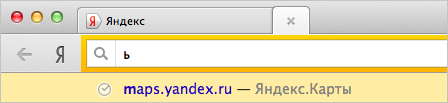
Отвечать на простые вопросыИногда пользователи ищут ответы на простые и весьма однозначные вопросы. Например, их может интересовать время в том или ином городе или курс доллара на сегодня. Яндекс уже знает точный ответ на эти вопросы, а значит, и браузер может ответить на них прямо в подсказках.
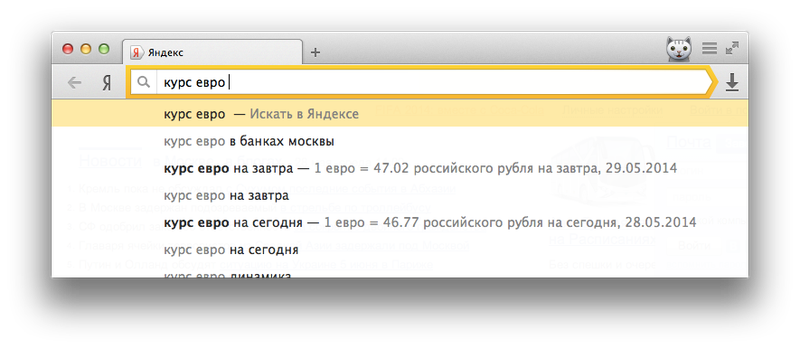
Яндекс.Браузер знает время и погоду как в вашем регионе, так и в других городах. Он может подсказать текущий официальный курс валют. Ему известны высота Килиманджаро и глубина Белого моря. Он умеет быстро переводить слова с одного языка на другой. А ещё Яндекс.Браузер удобно использовать вместо калькулятора:
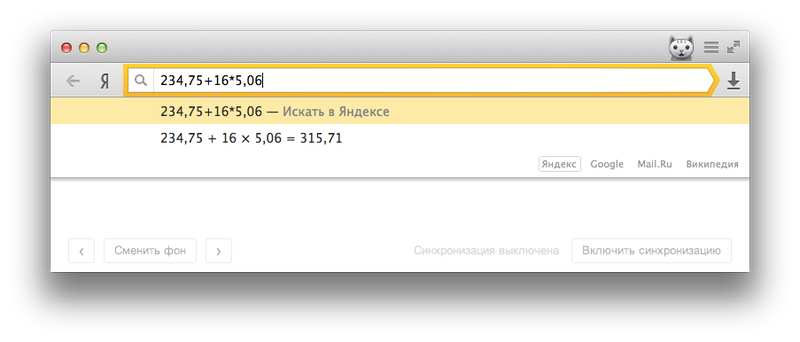
Умная строка — лишь одна из составляющих нашего браузера. У него есть много других свойств, которые упрощают работу в интернете — например, режим Турбо или просмотрщик офисных документов. О каких-то из этих свойств мы уже рассказывали, а о каких-то расскажем в дальнейшем. Скачать Яндекс.Браузер, чтобы попробовать его в действии, можно здесь.
yandex.livejournal.com
|
|
..:::Счетчики:::.. |
|
|
|
|
|
|
|
|


